스트레스가 극에 달하고 감정이 격해지는 경험일 겁니다. 개인 데이터와 비즈니스 데이터, 고가의 하드웨어를 모두 잃게 되어 정서적으로도 힘들 수 있죠. 하지만 그래도 조치를 취해야 합니다.
이 목록을 노트북이 도난당한 후 취해야 할 즉각적인 조치를 위한 플레이북으로 활용할 수 있습니다. 노트북 도난에 대비해 준비 작업 세트로 활용할 수도 있습니다.
1. 관련 기관에 신고
노트북을 도난당한 사실을 깨닫자마자 도난 사실을 관련 기관에 신고하는 것이 좋습니다. 흥분한 나머지 이 단계를 무시하고 바로 수습 단계로 건너뛰기 쉽지만, 가능하다면 알려야 할 사람과 기관에 즉시 알려야 필요한 지원을 받을 수 있어 도움이 됩니다.
상황에 따라 누구에게 연락해야 할지는 다르지만, 언급할 만한 몇 가지 일반적인 사례가 있습니다.
공공장소에서 개인 노트북이 도난당한 경우: 경찰에 신고하세요
경찰에 도난 신고를 하면 사건에 대한 공식 기록이 남게 됩니다. 그러면 장치 관련 보험 청구와 같이 필요한 추가 조치를 취할 수 있습니다.
직장용 노트북이 도난당한 경우: 고용주에게 알리십시오.
고용주라면 보통 이러한 상황에 대한 프로토콜을 마련하고 가능한 한 빨리 조치를 취하고자 할 것입니다. HR, IT, 상사 등 회사 내의 관계자들에게 알리세요. 그러면 각자가 할 수 있는 필요한 조치를 취할 겁니다.
개인 노트북이 사적인 장소(학교나 직장 등)에서 도난당한 경우: 보안 담당자에게 문의하세요.
경찰서로 달려 가기 전에 현장 보안팀에 문제를 알리는 것도 도움이 될 수 있습니다. 보안 카메라를 확인하고, 경찰에 신고하는 방법을 알려주는 등 보안팀이 할 수 있는 지원 조치를 제공할 수 있기 때문입니다.
관계자들에게 도난 사실을 알렸다면 이제 데이터를 보호할 차례입니다.
2. 비밀번호 변경
개인 데이터 보호를 위해 가장 먼저 해야 할 일은 비밀번호를 변경하는 것입니다.
왜냐고요? 파일, 데이터, 계정의 열쇠니까요. 브라우저에서 비밀번호 자동 완성 기능이 대중화되면서 누군가가 귀하의 로그인 정보를 사용하여 귀하의 디지털 계정에 접근할 수 있게 되었는데, 해당 정보를 모르는 경우에도 마찬가지입니다.
이제는 좋아하는 포럼의 URL을 찾아 헤맬 필요도 없고, 취미와 관련된 일도 없을 겁니다. 사기 위험이 있는 사이트에 집중하면 됩니다.
새로운 기기(다른 컴퓨터나 휴대전화)에 로그인하여 비밀번호를 변경하세요. 브라우저를 사용하여 비밀번호를 저장하는 경우 비밀번호를 제거/변경하는 단계는 다음과 같습니다.
Chrome
Chrome을 열고 프로필(사람 모양 아이콘)을 클릭한 다음 비밀번호(열쇠 모양 아이콘)를 클릭합니다. 설정, 자동 완성, 비밀번호 관리자를 클릭해도 됩니다.
비밀번호를 삭제하려면: 웹사이트 및 비밀번호 목록으로 스크롤한 다음 눈 모양 아이콘을 클릭하여 각 비밀번호를 표시하고 세로 줄임표(세로 점 세 개)를 클릭하여 비밀번호를 제거합니다. 또한 검색 데이터를 지우고 비밀번호를 선택하여 모든 데이터를 삭제할 수 있습니다.
Safari
Safari를 열고 메뉴를 클릭하여 설정(또는 환경 설정)을 찾은 다음 비밀번호를 클릭하고 계정에 로그인하면(비밀번호나 Touch ID를 사용하여) 사이트 목록을 볼 수 있습니다.
비밀번호를 삭제하려면: 원하는 웹사이트를 찾아 '편집' 버튼을 클릭한 다음, '비밀번호 삭제' 옵션을 클릭하세요. 비밀번호를 업데이트할 수도 있습니다. 기기에 Siri가 있다면 "Hey Siri, 비밀번호 보여줘" 또는 이와 동일한 명령을 말하면 이 메뉴가 표시됩니다.
Firefox
Firefox를 열고 메뉴 옵션(수평선 3개가 있는 아이콘)을 클릭한 다음, 비밀번호를 클릭합니다. 이렇게 하면 전체 웹사이트 목록이 표시되며 검색 기능을 사용할 수도 있습니다.
비밀번호를 삭제하려면: '제거'를 클릭하면 각 비밀번호를 삭제할 수 있습니다. 비밀번호를 변경하기 전에 눈 모양 아이콘을 클릭하여 각 비밀번호를 확인할 수도 있습니다. 비밀번호 메뉴에서 줄임표(...)를 클릭하고 모든 로그인 제거를 선택할 수도 있습니다.
비밀번호를 저장하지 않았을 경우
브라우저에 비밀번호를 저장하지 않으면 각 사이트에 수동으로 로그인해야 합니다.
각 계정에 로그인해 비밀번호를 변경하세요. 쉬운 비밀번호는 사용하지 말고, 되도록이면 안전한 공간인 종이에 새로운 비밀번호를 적어두세요.
꼭 변경해야 할 중요한 비밀번호는?
가장 중요한 계정은 여러분의 신원과 관련된 계정입니다. 어디서부터 시작해야 할지 모르겠다면 먼저 아래와 같은 계정의 비밀번호를 변경해 안전한 사용이 가능하도록 하세요.
- 이메일
- LinkedIn 및 기타 전문가 플랫폼을 비롯한 소셜 미디어
- Amazon, eBay 등의 쇼핑 사이트
그러면 일단 중요한 계정은 처리했으니 다른 사이트들은 나중에 생각날 때 해당 사이트에 접속해 비밀번호를 변경하면 됩니다. 로그인 정보가 유출되었을 경우, 재설정을 통해 비밀번호를 현재 안전한 이메일 계정이나 소셜 미디어 계정으로 연결해야 합니다.
전문가 팁: 도난당한 노트북의 비밀번호를 사용하려는 시도를 차단하려면 2단계 인증(2FA)을 활성화하세요.
Dropbox는 여러 계층의 보안으로 뛰어난 비밀번호 보호 기능을 제공합니다. 이러한 비밀번호 기능이 어떻게 노트북 도난으로부터 사용자, 직원, 회사를 보호할 수 있는지 자세히 알아보세요.
3. 은행, 고용주, 친구, 가족에게 알리기
은행에서 여러분의 계좌 정보가 유출되었다는 사실을 모를 수 있으니 반드시 은행에 알리도록 하세요. 이것은 노트북에 은행 계좌 정보를 저장해 둔 경우에만 해당됩니다.
금융 사기는 스트레스를 가중시킵니다. 하지만 조기에 은행에 상황을 알리면 은행에서 사기 행위를 차단하거나 되돌릴 수 있어 한숨을 돌릴 수 있죠.
도난 직후 친구, 가족들에게 본인은 무사하고, 누군가가 본인을 사칭해 연락해 올 수도 있다는 것을 알리는 것도 현명한 생각입니다.
업무용 노트북을 도난당한 경우 직원과 동료들에게도 이를 알려야 합니다.
일단 중요한 모든 것은 가능한 한 안전하게 보호했지만, 사기를 시도하는 데 며칠 정도가 걸릴 수 있으니 계속해서 계정에 수상한 활동의 징후가 있는지 지켜보도록 하세요.
사람들에게 노트북을 도난당했다는 사실을 알리지 않을 경우
우리 사회에서 점점 더 심각해지는 위험 중 하나는 디지털 기술을 이용한 신원 도용입니다. FBI 인터넷 범죄 보고서 2021에 따르면, 누군가가 당신으로 가장하여 사칭하는 일이 쉬워지고 그 가능성도 높아지고 있습니다.
이 우려스러운 동향에서 특히 다음과 같은 통계는 우리의 눈을 번쩍 뜨이게 합니다.
- 인터넷 사기 관련 형사 고발은 2017년 301,580건에서 2021년 847,376건으로 증가했습니다.
- 인터넷 범죄로 인한 재정적 손실은 2017년 14억 달러에서 2021년 69억 달러로 증가했습니다.
- 신원 도용은 2017년 17,636건에서 2021년 51,629건으로 증가했습니다.
- 신원 도용은 현재 피싱과 미결제/미배송에 이어 세 번째로 큰 비율을 차지하는 인터넷 범죄로 자리 잡았습니다.
사람들에게 노트북을 도난당했다는 사실을 알리지 않으면 사람들이 여러분이 무사한지 걱정하게 될 뿐 아니라 가짜 커뮤니케이션을 진짜로 혼동할 수도 있습니다. 그러면 이런 범죄 행위에 따른 동요가 커지기만 할 뿐이죠.
전문가 팁: 노트북 제조업체에 연락하여 상황을 설명하면, 기술 지원을 요청하는 사람이 연락할 경우를 대비해 일련 번호를 적어서 표시합니다.
4. 가능한 경우 노트북 위치를 찾아 잠그기
계정 정보와 로그인 정보가 안전하다면 장치에 탑재된 시스템을 사용해 장치의 위치를 찾고 원격으로 장치를 잠가 추가적인 액세스를 방지할 수 있습니다.
이 기능은 많은 노트북에 탑재되어 있습니다. 따라서 노트북을 잃어버리거나 도난당하는 경우를 대비해 이 기능을 활성화해 두는 것이 좋습니다. Windows와 macOS에서 이 기능을 사용하는 방법은 아래를 참조하세요.
장치 위치를 찾아 잠그는 방법
Windows의 경우 https://account.microsoft.com/devices로 이동하세요. Microsoft 계정에 로그인하고 내 기기 찾기를 클릭하세요. 장치 목록에서 노트북을 선택하고 '찾기'를 클릭하면 지도가 나타납니다. 이 작업을 수행하려면 관리자 계정이 필요합니다.
Windows 노트북을 잠그려면: 지도에서 장치를 선택하고 잠금을 클릭한 후 다음을 클릭합니다.
macOS를 사용하는 경우 휴대폰이나 다른 기기에서 내 찾기 앱을 열고 기기 탭을 선택하세요. 목록에서 기기를 선택하면 지도에서 해당 기기의 위치가 표시됩니다. 설정 시, 네트워크 찾기 옵션을 선택하면 노트북이 온라인이 아니더라도 표시됩니다.
macOS 노트북을 잠그려면: 아래로 스크롤하여 분실 모드라고 적힌 설정을 찾은 다음 사용을 선택하세요.
어떤 장치를 사용하든 미리 이 기능을 설정해 두도록 하세요. 최소한 편의를 위해서나 도난 상황을 대비하기 위해서라도 이 기능을 설정해 두는 것이 좋습니다.
도난당한 노트북을 찾게 될 확률
드물게. 피츠버그 대학 IT학과에 따르면 도난당한 노트북의 98%는 결코 회수되지 않는다고 합니다. FBI 범죄 보고서 역시 비슷하게 실망스러운 통계를 담고 있습니다. 그러니 기대하지 마세요.
하지만 이 섹션의 유용성은 노트북을 잠가 신원 도용을 방지하는 데 있다는 사실을 명심하세요. 노트북을 분실한 것이라고 확신하지 않는 한 노트북을 직접 찾으려고 하지 마세요. 위험할 수 있습니다.
전문가 조언: 노트북을 찾아서 되찾고 싶다면 가능한 한 빨리 법 집행 기관이나 관련 당사자(고용주 등)에게 정확한 위치를 알려주세요.
Dropbox Backup을 사용하여 정기적으로 데이터 스냅샷을 만드세요. 노트북이나 다른 기기를 분실하거나 누군가가 도난당한 경우, 몇 번의 클릭만으로 모든 파일을 복구할 수 있습니다.
5. Dropbox 원격 삭제 기능을 사용해 데이터 삭제
노트북이나 컴퓨터에 있던 기존 데이터를 가져오는 것을 포기하고 싶을 수도 있지만 Dropbox를 사용하면 여전히 희망이 있습니다. 원격 삭제 기능을 사용하면 어떤 상황에서도 데이터를 보호할 수 있습니다.
노트북을 다시 찾을 수 없는 경우 최선은 가능한 한 원활하게 새 장치로 전환하는 것입니다. Dropbox의 원격 삭제 기능을 사용하면 다음과 같은 이점을 얻을 수 있습니다.
- 원격으로 데이터를 삭제해 다른 사람이 파일을 볼 수 없도록 할 수 있습니다.
- Dropbox.com을 통해 새 장치에서 데이터를 복원하고 동기화할 수 있습니다.
- 모든 장치가 완전하게 삭제된 것을 확인할 수 있기 때문에 마음의 평화를 얻을 수 있습니다.
- 노트북, 데스크톱, 휴대폰, 태블릿에서 모두 작동합니다(Windows, Android, macOS).
- 파일은 도난당한 장치에서만 삭제되며, Dropbox 계정에는 그대로 남아 있습니다.
Windows 내 장치 찾기, macOS 나의 찾기 기능이 없거나 다른 운영 체제를 사용하는 경우에도 Dropbox 원격 삭제 기능을 사용해 데이터를 보호할 수 있습니다.
원격 삭제 기능은 비즈니스 및 전문 사용자에게 이상적이지만,원격 삭제 기능은 모든 유료 플랜에서 사용할 수 있습니다.
원격으로 삭제하여 데이터와 기기를 보호하는 방법을 알아보고 싶으신가요? Dropbox의 원격 삭제 기능이 파일을 보호하는 데 어떻게 도움이 되는지 알아보세요.
6. 이메일, 소셜 미디어, 기타 계정 모니터링
이 시점에서 할 수 있는 거의 모든 것을 했으니 이제 모든 조치를 취했다는 사실에서 위안을 얻으려고 노력해 보세요. 부디 노트북 하드웨어만 잃고 데이터는 모두 무사해 새롭게 출발할 수 있기를 바랍니다.
하지만 Dropbox로 데이터를 복원하고 계정 액세스를 다시 확보한 후에도 여전히 정기적으로 수상한 활동의 징후가 있는지 확인해야 합니다. 주의 깊게 봐야 할 것은 다음과 같습니다.
- 다른 위치에서의 로그인 같은 의심스러운 로그인
- 파일 열람, 수정, 기타 변경 등의 최근 활동
걱정되거나 중요한 개인 데이터나 업무 데이터를 모두 안전하게 보관하고 싶다면 Dropbox Backup을 사용해 보세요. 몇 번의 클릭만으로 안전하게 보관하려는 파일을 선택하고, 앉아서 백업이 나머지 작업을 처리하도록 하세요.
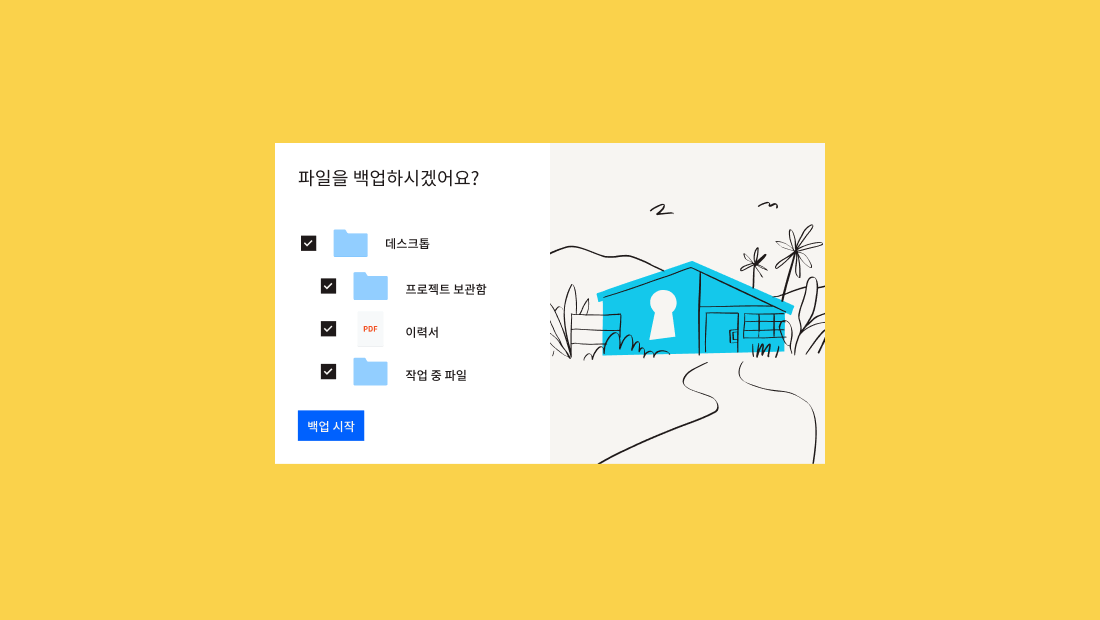
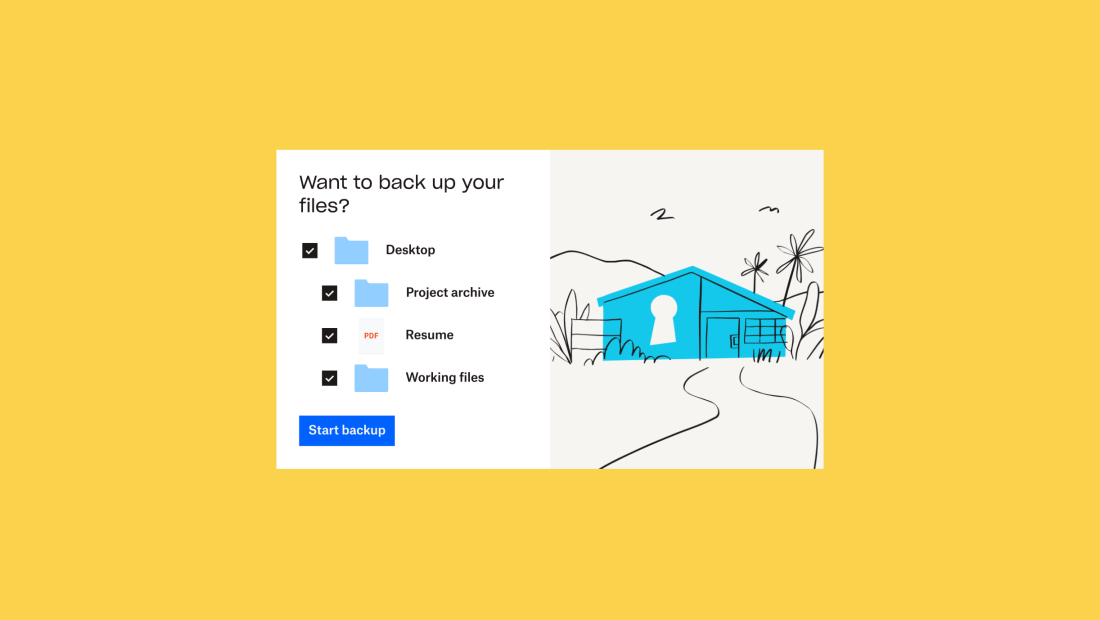
이제 앞으로를 대비하고 싶다면...
누구에게나 개인적인 물건, 특히 민감한 파일과 데이터가 들어 있는 물건을 잃어버리는 경험은 스트레스를 유발하고 정서적인 소모도 큰 일입니다.
노트북이 다시 돌아올지 확신할 수는 없지만, 이 가이드에 나와 있는 단계와 같이 상황을 다시 제어하고 마음의 평화를 얻기 위해 취할 수 있는 조치가 있습니다.
이미 미래를 어떻게 준비할지 고민하고 있다면 Dropbox가 데이터를 보호하고, 백업하고, 복원할 수 있는 간단하고 자동화된 도구를 제공합니다.


